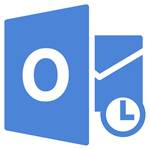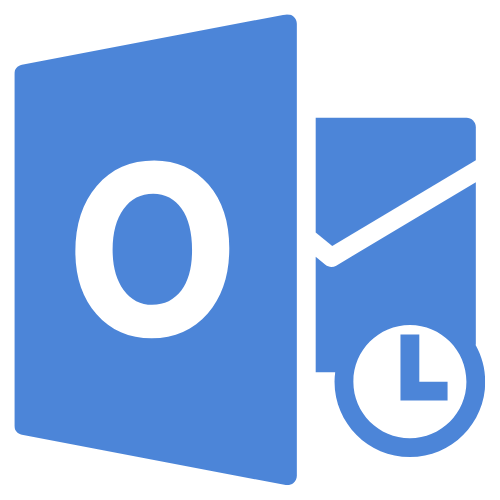Vielleicht kennen Sie das? Täglich wird Ihr Posteingang mit E-Mails geflutet – wo anfangen? – wo aufhören? Sie sehen nur eine graue Wand von Schriftzeichen! Wie entscheiden Sie welche E-Mail jetzt wichtig ist? Sie können natürlich sortieren nach Absender – von – oder nach Datum – Erhalten – . Aber, mit welcher E-Mail fangen Sie an? Wo ist die E-Mail, auf die Sie so ungeduldig warten? Wo versteckt Sie sich?
Hier ist die gute Nachricht: Outlook ermöglicht Ihnen, E-Mails nach bestimmten Kriterien optisch hervorzuheben – farblich und zusätzlich durch besondere Schriftformatierungen.
Zum einen erkennen Sie so auf Anhieb, ob eine E-Mail Teil eines Verteilers ist oder an Sie persönlich gerichtet ist. Zum anderen sticht Ihnen die E-Mail von Ihrem Chef sofort ins Auge oder Sie erkennen die E-Mails Ihres Teams sofort am blauen kursiven Schriftbild. Jetzt wissen Sie sofort, wo Sie mit dem Bearbeiten Ihrer E-Mails anfangen.
So heben Sie E-Mails im Posteingang durch spezielle Formatierungen hervor.
Sie haben die Möglichkeit, E-Mails, die nur an Sie gerichtet sind, mit der Funktion Organisieren farblich zu kennzeichnen (Version 2003 und 2007). Über Automatische Formatierungen erweitern Sie Ihre Möglichkeiten.
Wenn Sie die persönlich an sie gerichtet E-Mail farblich hervorheben möchten, gehen Sie so vor:
In Outlook 2003 und Outlook 2007:
- öffnen Sie jetzt über Menü, Extras, Organisieren die Organisieroptionen.
- In der linken Spalte klicken Sie auf Farben verwenden und…
- wählen bei der Option Nur an mich gesendete Nachrichten eine Farbe aus und klicken auf den Button Einschalten.
Wenn Sie E-Mails einer bestimmten Person, zum Beispiel Ihres Chefs, eines A-Kunden oder eines Teammitgliedes, sofort erkennen möchten, dann…
- markieren Sie im Posteingang die E-Mail,
- gehen im Fenster Organisieroptionen zu der Zeile Einfärben gesendeter Nachrichten in und
- wählen von oder an aus.
- Im Textfeld daneben finden Sie die aktuelle E-Mail-Adresse. Jetzt suchen Sie sich eine Farbe und gehen auf Farbe übernehmen.
- Mit Klick oben rechts auf das x schließen Sie das Fenster.

In Outlook 2010 öffnen…
- Sie das Fenster Bedingte Formatierung über Registerkarte Ansicht, Gruppe Aktuelle Ansicht, Befehl Ansichtseinstellungen und Schaltfläche Bedingte Formatierung.
- Jetzt gehen Sie auf Hinzufügen und überschreiben Unbekannt zum Beispiel mit Direkt an mich gesendete E-Mail.
- Weiter gehen Sie auf Bedingung und auf den Reiter Erweitert.
- Im Aufklappmenü Feld gehen Sie auf Häufig verwendete Felder und dann auf An.
- Sie springen mit der Tabulatortaste zu Bedingung und erhalten die Auswahl enthält.
- Weiter mit Tabulatortaste zum Feld Wert. Hier tragen Sie Ihre E-Mail-Adresse oder wenn Sie mehrere haben, nur @[name.de]. Name.de ist ein Platzhalter für Ihre Angaben.
Wenn Sie mehrere Bedingungen definieren, generieren Sie mehrere Listeneinträge und klicken Sie nach jeder Bedingung Zur Liste hinzufügen. Wenn Sie das nicht tun, wird die Bedingung nicht aktiviert.
Nur die Kriterien, die in der Liste Elemente suchen, die folgende Kriterien entsprechen: stehen, fragt Outlook ab. - Schließen Sie die das geöffnete Fenster.
- Jetzt suchen Sie sich mit Schriftart Ihre gewünschte Formatierungseinstellungen zusammen und
- schließen alle geöffneten Fenster.
Wenn Sie E-Mails einer bestimmten Person, zum Beispiel Ihres Chefs, eines A-Kunden oder eines Teammitgliedes, sofort erkennen möchten, dann…
- gehen Sie wie oben vor und wählen im Fenster Filtern, Feld Von, Bedingung ist (genau) und im Feld Wert geben Sie die E-Mail-Adresse Ihres Chefs, eines A-Kunden oder eines Teammitgliedes ein.
- Sonst gehen Sie wie oben vor.
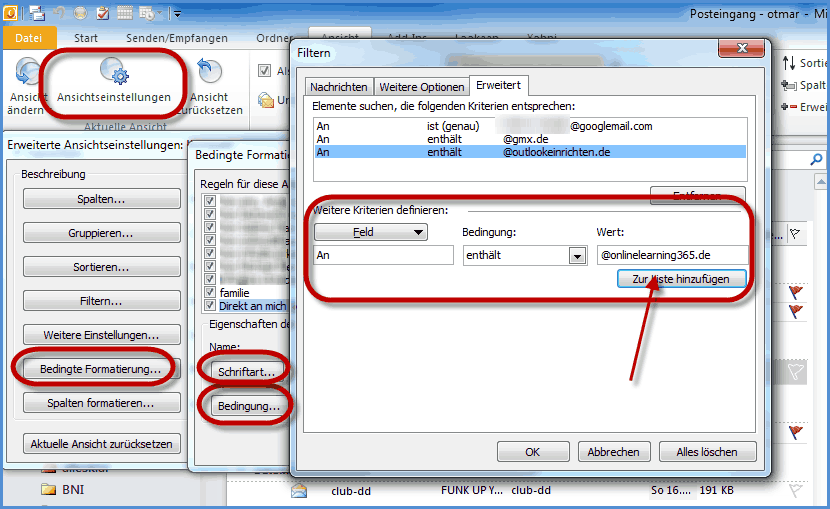
Hinweis: Wenn Sie Bedingte Formatierungen eingerichtet haben, das erwartete Ergebnis beim nächsten E-Mail-Abruf nicht sichtbar ist, dann kann es sein, dass verschiedene definierte Bedingungen sich gegenseitig ausschließen.
Dazu sollten Sie folgendes wissen:
- Die definierten Bedingungen für eine bestimmte Ansicht beziehen sich nur auf die Ansicht, in der Sie sich befinden – in diesem Falle im Posteingang.
- Jede Ansicht hat bereits von Microsoft vordefinierte Bedingungen, die Sie nicht löschen können, nur deaktivieren indem Sie den Haken entfernen.
- Outlook arbeitet die Bedingungen von oben nach unten ab.
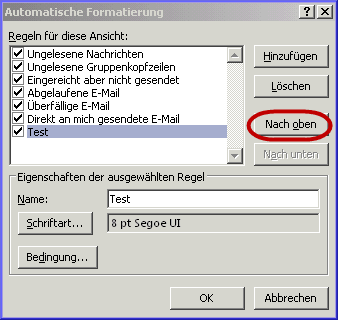
Wenn Ihre definierte Bedingung nicht greift, dann verschieben Sie Ihre Bedingung mit der . Durch Aktivieren bzw. Deaktivieren anderer Bedingungen testen Sie das Zusammenwirken der Bedingungen. Finden Sie heraus bei welcher Konstellation Ihre Bedingung greift.
Zusammenfassung: Sowohl in Outlook 2003, Outlook 2007 und Outlook 2010 haben Sie die Möglichkeit, durch spezielle Farben E-Mails im Posteingang zu „bepinseln“. Dabei filtern Sie nach Texten, Adress-Teile oder nach E-Mail-Adressen. Das Ergebnis ist: Sie erkennen im grauen Posteingang sofort die farbigen E-Mail und schon werden Sie bearbeitet.